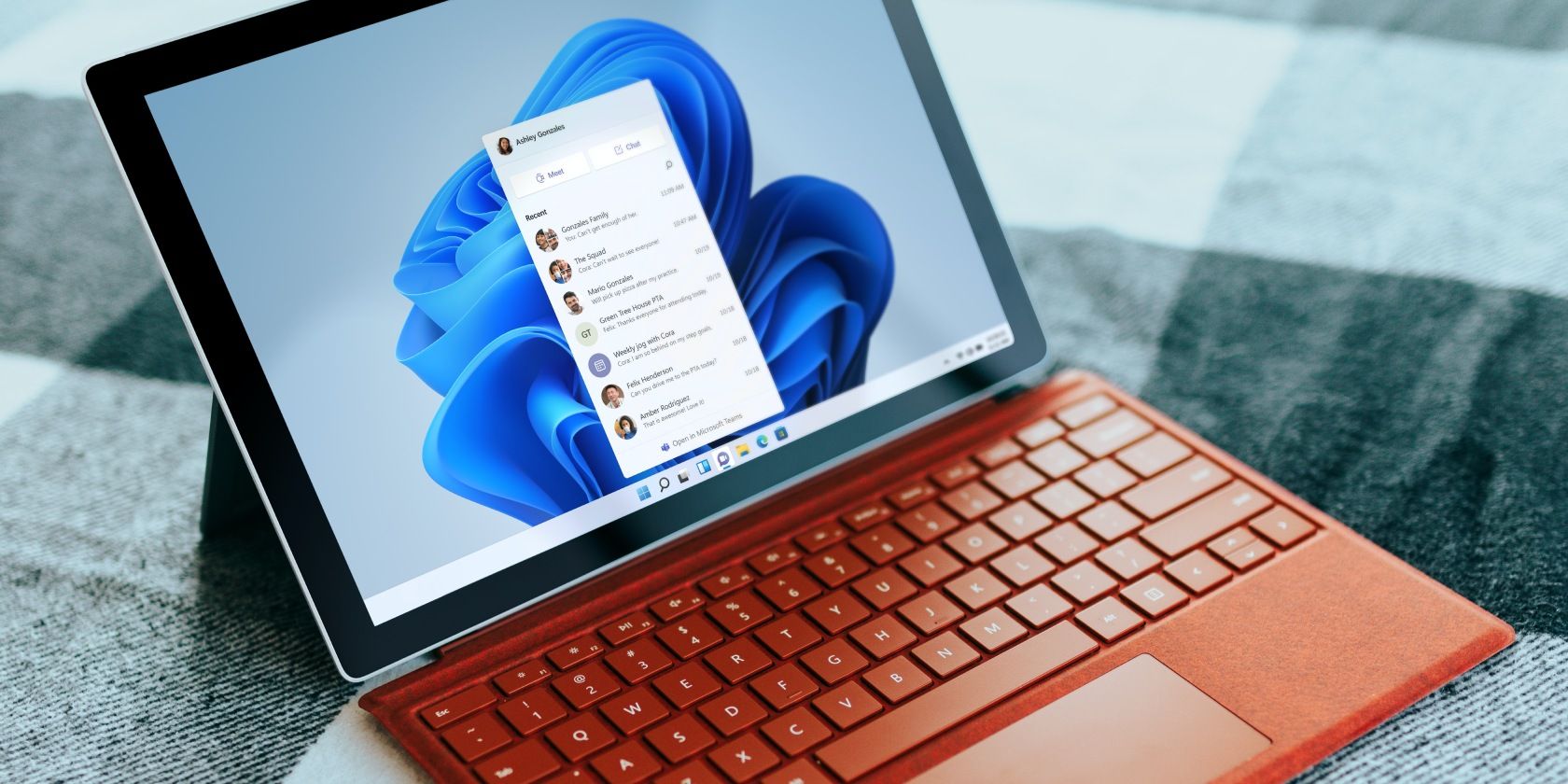نوار وظیفه ویندوز 11 خود را همانطور که دوست دارید دارید؟ در اینجا نحوه قفل کردن آنها آمده است.
آیا رایانه خود را با شخص دیگری به اشتراک می گذارید و نمی خواهید آنها برنامه هایی را از نوار وظیفه اضافه یا حذف کنند؟ اگر بله، پس اینجا جایی است که باید باشید.
در این مقاله خواهیم دید که چگونه میتوانید گزینههای «Pin to taskbar» و «Unpin from taskbar» را در ویندوز 11 فعال یا غیرفعال کنید.
1، نحوه فعال یا غیرفعال کردن گزینه های پین کردن نوار وظیفه در ویندوز 11 با استفاده از ویرایشگر خط مشی گروه محلی
Local Group Policy Editor ابزاری است که با استفاده از آن می توانید سیاست های ویندوز را مدیریت کنید. همچنین به فعال یا غیرفعال کردن ویژگیها و گزینههای مختلف، از جمله گزینههای «Pin to taskbar» و «Unpin from taskbar» کمک میکند. در اینجا نحوه انجام آن آمده است:
ویرایشگر خط مشی گروه محلی برای نسخه های حرفه ای، سازمانی و آموزشی ویندوز محفوظ است. اگر از نسخه Home Windows استفاده می کنید، راهنمای ما را در مورد نحوه دسترسی به ویرایشگر خط مشی گروه در Windows Home بررسی کنید.
- با فشار دادن کلیدهای میانبر Win + R کادر محاوره ای Run را باز کنید.
- در نوار جستجو، gpedit.msc را تایپ کرده و OK کنید. این یکی از راههای راهاندازی Local Group Policy Editor است.
- به مکان زیر بروید: پیکربندی کاربر > الگوهای اداری > منوی شروع و نوار وظیفه
- روی گزینه Setting در قسمت سمت راست کلیک کنید.
- تنظیمات Do not allow pinning programs to the taskbar policy را جستجو کنید و روی آن راست کلیک کنید.
- ویرایش را از منوی زمینه انتخاب کنید.
- در پنجره ویرایش خط مشی که ظاهر می شود، گزینه Enabled را انتخاب کنید.
- برای ذخیره تغییرات روی Apply > OK کلیک کنید.
User Configuration > Administrative Templates > Start Menu and Taskbar
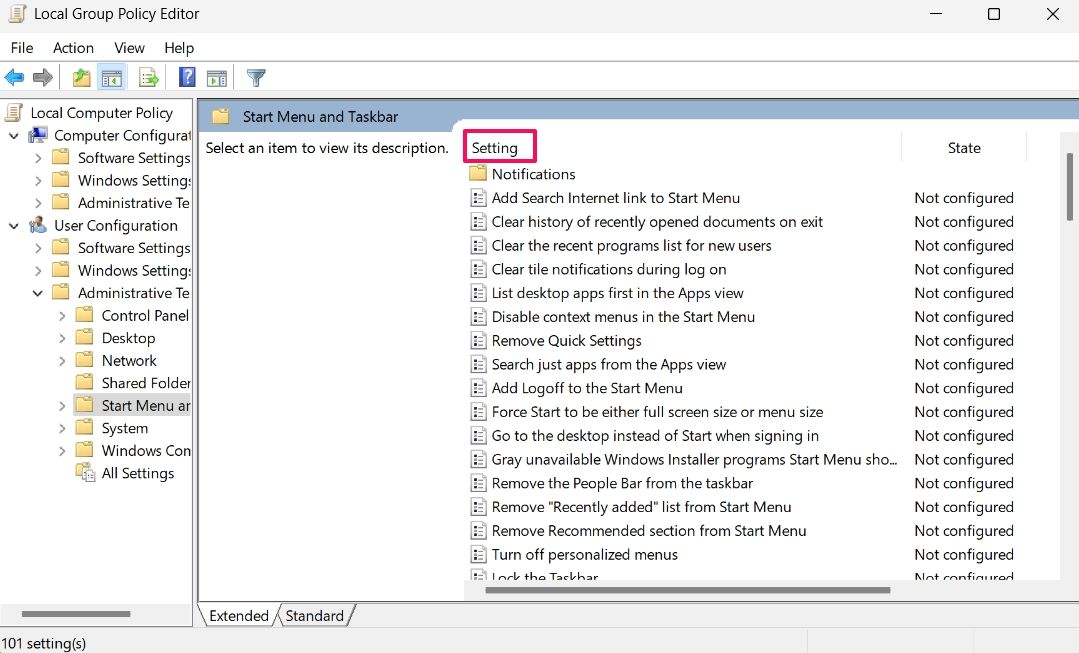
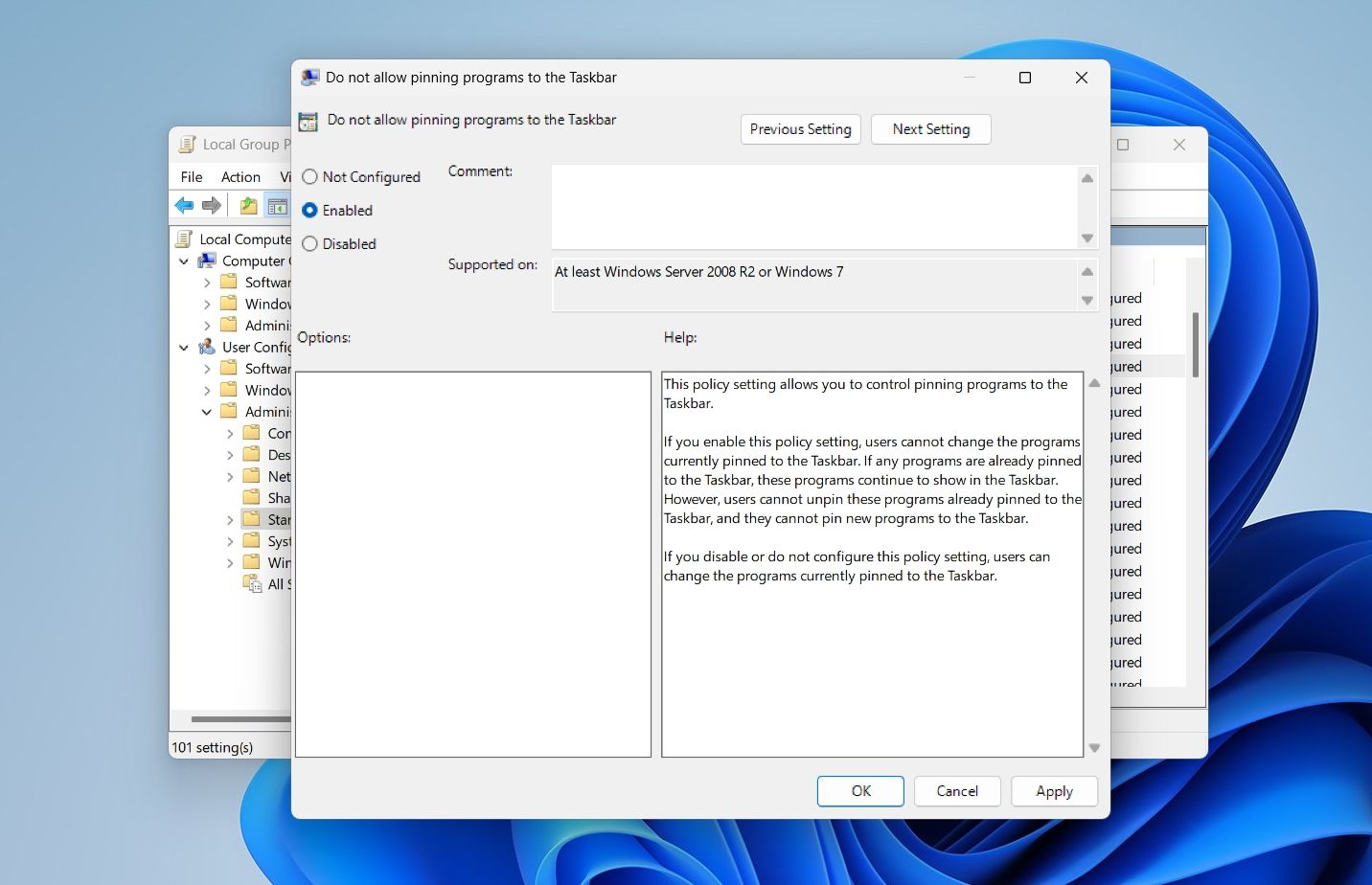
سپس رایانه خود را مجدداً راه اندازی کنید و تغییرات را مشاهده کنید.
2. نحوه فعال یا غیرفعال کردن گزینه Pinning نوار وظیفه در ویندوز 11 با استفاده از ویرایشگر رجیستری
روش بعدی ویرایش رجیستری ویندوز است که با مجموعه ای از احتیاطات همراه است. هنگام ویرایش رجیستری، بسیار مراقب باشید و چیزی را که قرار نیست تغییر دهید. برای ایمن بودن، فراموش نکنید که از رجیستری نسخه پشتیبان تهیه کنید.
در اینجا نحوه فعال یا غیرفعال کردن گزینه Pin to taskbar و Unpin from taskbar با استفاده از ویرایشگر رجیستری آورده شده است.
- کادر محاوره ای Run را باز کنید، regedit را در نوار جستجو تایپ کنید و روی OK کلیک کنید.
- در پنجره ویرایشگر رجیستری، به آدرس زیر بروید: HKEY_CURRENT_USER\SOFTWARE\Policies\Microsoft\Windows
- بر روی پوشه ویندوز در پنجره سمت چپ کلیک راست کرده و New > Key را انتخاب کنید.
- نام پوشه را به عنوان Explorer بگذارید.
- روی پوشه Explorer راست کلیک کرده و New > DWORD (32-bit) Value را انتخاب کنید.
- مقدار را NoPinningToTaskbar نامگذاری کنید.
- روی مقدار NoPinningToTaskbar کلیک راست کرده و Modify را انتخاب کنید.
- 1 را در Value data تایپ کنید و OK را بزنید.
HKEY_CURRENT_USER\SOFTWARE\Policies\Microsoft\Windows
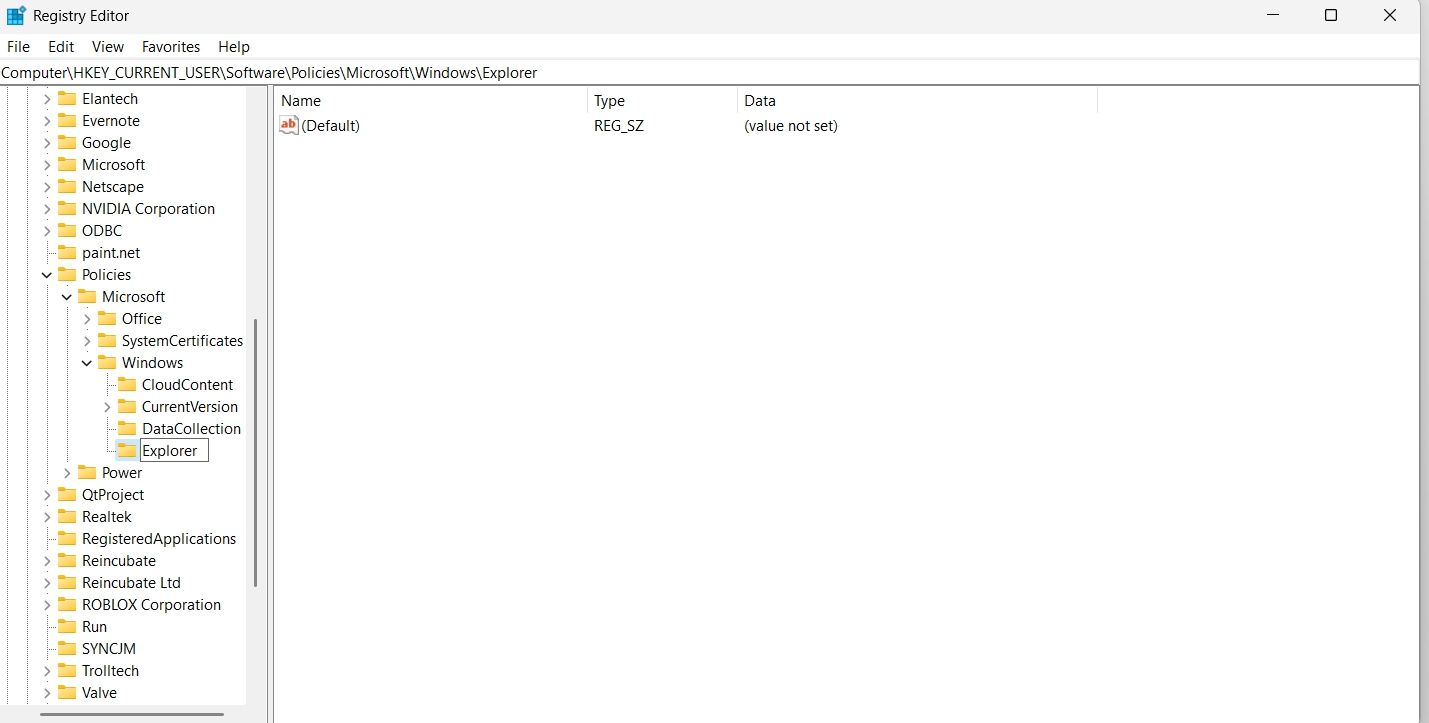
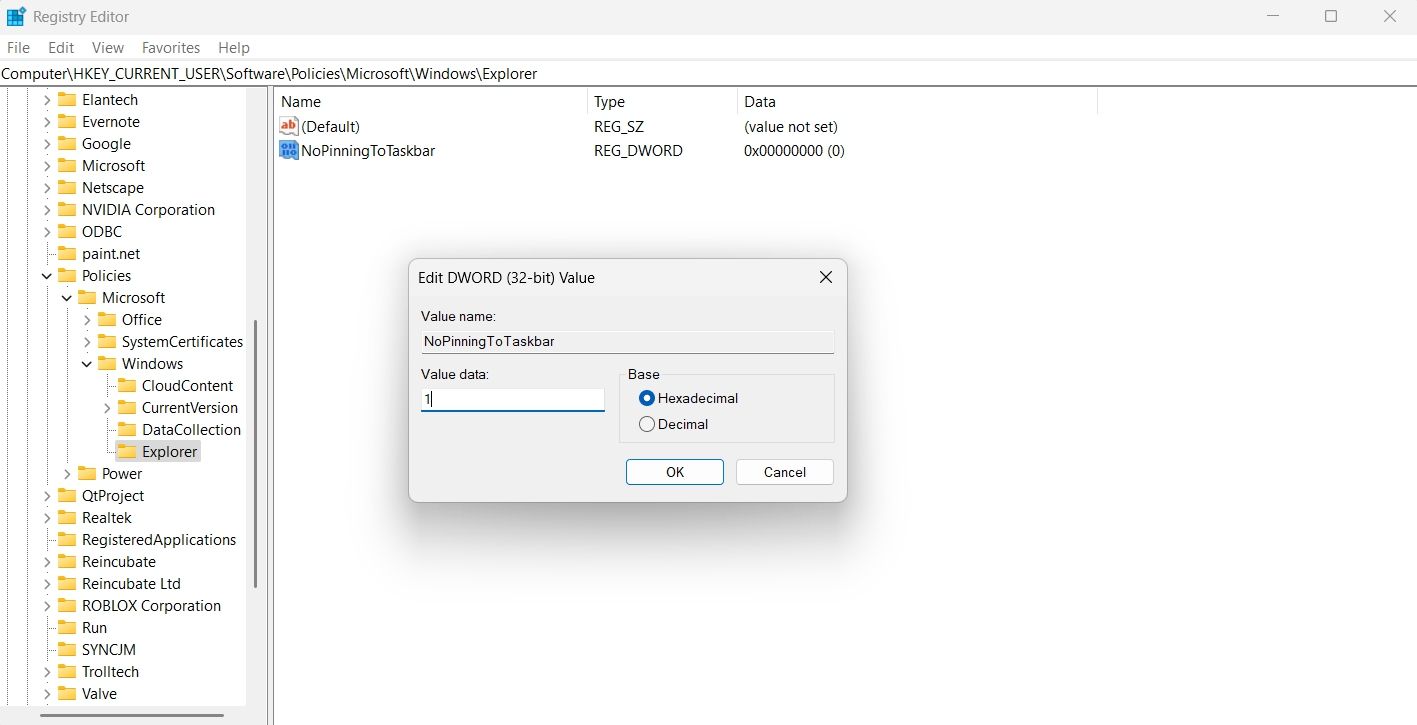
خودشه. اگر میخواهید تنظیمات را برعکس کنید، در دادههای NoPinningToTaskbar Value عدد 0 را تایپ کرده و آن را ذخیره کنید.
آیکون های نوار وظیفه خود را محافظت کنید
گزینه Pin to taskbar به شما امکان می دهد برنامه هایی را به نوار وظیفه اضافه کنید. در مقابل، می توانید از گزینه Unpin from taskbar برای حذف آیکون ها از نوار وظیفه استفاده کنید. اما اگر می خواهید این گزینه ها را حذف کنید، می توانید از یکی از روش های بالا استفاده کنید.
در همین حال، ممکن است علاقه مند به شخصی سازی نوار وظیفه ویندوز خود باشید.